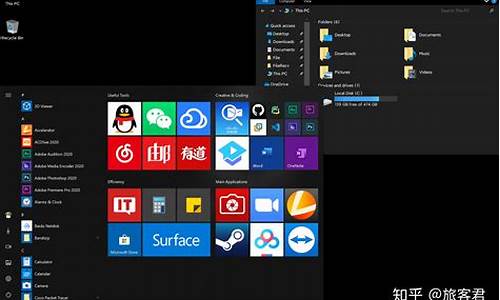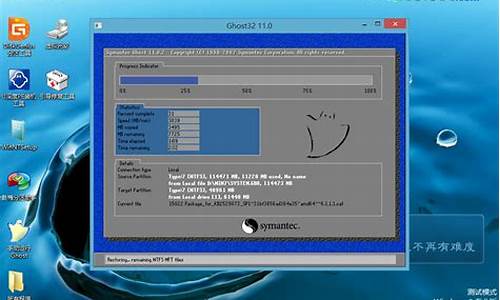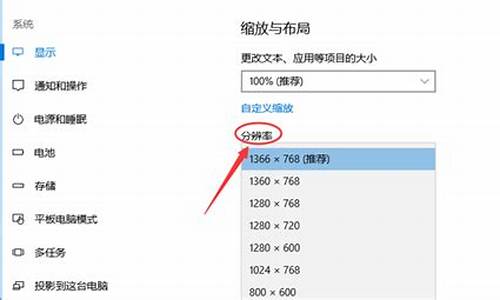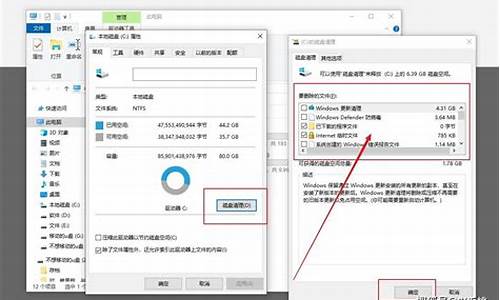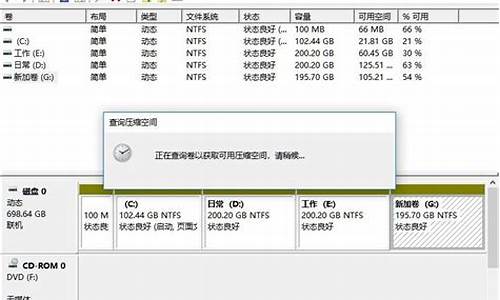xp电脑系统文件修复,xp系统文件修复工具
1.如何修复XP系统?
2.xp电脑开机以后显示按r开始修复
3.xp开机中显示文件损坏怎么办
4.无光盘情况下如何进行windows xp系统修复

1、首先需要确认xp系统的安装文件是在系统的哪个磁盘中,这里以安装在c盘为大家演示。
2、点击“开始——运行”,在打开的运行窗口中输入“regedit”再点击“确定”按钮打开注册表编辑器;
3、在打开的注册表编辑器窗口中依次展开以册项HKEY_LOCAL_MACHINE\SOFTWARE\Microsoft\Windows\CurrentVersion\Setup。
4、在右侧窗口中找到并双击CDInstall,打开编辑字符串,将其数值数据修改为“0”再点击“确定”按钮。
5、然后再分别双击右侧面板中的ServicePack?SourcePath?和SourcePath打开编辑字符串,在打开的编辑字符串中将数值数据设置为“C:\XP”,再点击“确定”按钮保存后退出注册表。
6、完成以上设置后,再次点击“开始——运行”,在打开的运行窗口输入sfc?/scannow命令按回车键,即可执行xp系统自动修复文件了。如何修复XP系统?
下面以windows xp professional版本为例来介绍系统修复的操作方法。
a、使用windows xp系统修复功能时,重新启动电脑,将windows xp系统安装光盘放入光驱,屏幕就会显示提示信息“press any key to boot from cd” (按任意键开始从光盘执行引导)时,按下任意键如“enter”键。
b、当屏幕显示“windows xp professional 安装程序,欢迎使用安装程序”信息时,按下“enter”键。需要注意的是,在这里不能按下“r”键,如果按下“r”键,则会启动windows xp系统的故障控制台修复程序。
c、在出现的“windows xp 安装协议,windows xp professional最终用户安装协议”界面中,按下“f8”键,同意接受许可协议。
随之屏幕上将出现“windows xp professional安装程序,如果下列windows xp安装中有一个损坏,安装程序可以尝试修复”的提示信息。在窗口下面的列表框中显示需要修复的windows xp安装程序。如果有多个的话,使用上移和下移箭头使需要修复的系统处于高亮状态,最后按下“r”键。
d、当屏幕显示“windows xp professional安装程序,安装程序已经试图更新下列windows安装”时,按下“enter”键。
这样windows xp系统就会自动安装,以后的操作步骤,所费安装时间与重新安装系统基本相同。使用修复安装后的windows xp
操作系统,原先的系统设置、所安装的软件以及个人信息都不会改变。另外需要注意的是,使用windows xp的修复安装功能,必须使用原来系统的windows xp安装光盘,否则即便是能够成功修复系统,也不能够登录windows xp系统
修复被破坏的系统文件
如果windows xp的系统文件被病毒或其它原因破坏了,我们可以从windows xp的安装盘中恢复那些被破坏的文件。
具体方法如下:
在windows xp的安装盘中搜索被破坏的文件,需要注意的是,文件名的最后一个字符用底线“_”代替,例如:如果要搜索“notepad.exe”则需要用“notepad.ex_”来进行搜索。
搜索到了之后,打开命令行模式(在“运行”中输入“cmd”),然后输入:“expand源文件的完整路径目标文件的完整路径”。例如:expandd:\setup\notepad.ex_c:\windows\notepad.exe。有一点需要注意的是,如果路径中有空格的话,那么需要把路径用双引号(英文引号)包括起来。
找到当然是最好的,但有时我们在windows xp盘中搜索的时候找不到我们需要的文件。产生这种情况的一个原因是要找的文件是在“cab”文件中。由于windows xp把“cab”当作一个文件夹,所以对于windows xp系统来说,只需要把“cab”文件右拖然后复制到相应目录即可。
如果使用的是其它windows平台,搜索到包含目标文件名的“cab”文件。然后打开命令行模式,输入:“extract/l目标位置cab文件的完整路径”,例如:extract/lc:\windowsd:\i386\driver.cabnotepad.exe。同前面一样,如同路径中有空格的话,则需要用双引号把路径包括起来。
xp电脑开机以后显示按r开始修复
修复XP系统步骤如下:
1、设置BIOS U盘启动,并进入图一的界面后选择第一个win pe按回车键。
2、点击桌面上面的引导修复软件。
3、然后看到这个蓝色的框框,输入C:,软件会自动把引导进行修复了的。
4、修复完成了点击pe开始菜单选择重启。
5、重启过后系统已经能够进入桌面,说明是修复完毕了。
xp开机中显示文件损坏怎么办
朋友,你好,一般出现这个是因为无意中删除了系统中的重要文件,或者系统文件丢失,或者系统中毒系统文件被破坏,造成系统损坏,无法引导系统,一般修复的方法:就是要准备一张系统的原装光盘,设好光驱启动,然后放入安装光盘,当出现哪个对话框说按“R”进入修复,你只要按下“R”进行修复的,就可以修复这个缺失的文件。如果一直停留在这个画面或者开机按下F8键,连安全模式都不能进,哪只能一键还原或者重装系统了。
教你一种最简单的安装方法:
你先要到买软件或者电脑店买一张带PE的GHOST WIN7 SP1或者GHOST WINXP版光盘(一般5-8元一张)然后按下面的步骤来做:(这里以WIN7 为例,XP的过程也是一样)
第一步:开机按下F12键,进入快速启动菜单,选择DVD启动,也可以开机按下DEL,进入BIOS中,设好光驱为启动,(找到BOOT----boot settings---boot device priority--enter(确定)--1ST BOOT DEVICE---DVD--enter(确定)))F10保存。
第二步,只要把光盘放入光驱,启动电脑,进入一个启动菜单,你只要点1或A就搞定了,它会自动安装。
第三步,重启后,很多软件会自动安装,然后你想要什么软件上网下载什么安装。
第四步,用GHOST版光盘上的一键还原做备分,就OK了。
你的系统WIXP就安装成功了,
希望我的回答对你所帮助,祝你新年快乐~~
无光盘情况下如何进行windows xp系统修复
电脑开机显示文件损坏解决方法一
电脑开机后黑屏,显示“因以下文件的损坏或者丢失,windows无法启动:\windows\system32\config\system。可通过使用原始启动软盘或CD-ROM来启动windows安装程序,以便修复这个文件。在第一屏时选择“r”,开始修复。
这到底是什么问题呢?
其实是系统文件损坏导致电脑无法进系统。
看似通过系统盘启动,按"r",能进行修复。但是,笔者试过几次,用系统盘,根据提示操作,都没成功。
因此,遇到此故障,最快解决办法,就是重装系统。
提醒:如果系统的桌面或“我的文档”中的重要文件,在装系统前,可用PE虚拟系统进入电脑,将文件转移后,再装系统。PE系统很好找到,一般的ghost系统盘上都带有此系统。
电脑开机显示文件损坏解决方法二
如果你是右下角出现文件损坏提示你用chkdsk工具,如果是,请看下面的方法。
这是非法关机或其它原因引起的磁盘受损,请修复一下(每个磁盘都修复一下或只修复C)。
系统自带的磁盘修复方法:
具体步骤如下:在我的电脑中选中盘符C
后单击鼠标右键选属性,在弹出的驱动器属性窗口中依次选择“工具→开始检查”并选择“自动修复文件系统错误”和“扫描并恢复坏扇区”,然后点击开始,扫描时间会因磁盘容量及扫描选项的不同而有所差异(按上面的方法做后,会弹出一个框,点是,自动关机后在开机进行修复,Win7选按计划磁盘检查按钮)。
硬盘坏道将导致电脑系统文件损坏或丢失,电脑无法启动或死机。硬盘坏道可以采用NDD磁盘工具或Scandisk来修复。
如果故障依旧,请还原一下系统或重装
无光盘情况下进行windows xp系统修复的具体步骤如下:
1、首先我们确认windows xp系统安装文件在那个磁盘中,这里我们假设安装文件在c盘,接着使用组合键(win键+r)打开运行窗口,并输入“regedit”再点击“确定”按钮打开注册表编辑器。
2、在注册表编辑器窗口中依次展开HKEY_LOCAL_MACHINE\SOFTWARE\Microsoft\Windows\CurrentVersion\Setup主键,在右边找到CDInstall并双击打开它的修改键值窗口,将其键值改为“0”再点击“确定”按钮即可。
3、然后再分别双击ServicePack SourcePath 和SourcePath打开编辑字符串,在弹出的编辑字符串窗口中将数值数据设置为“C:\XP”,再点击“确定”按钮。
4、完成上面的修改设置后,再打开运行窗口并输入sfc /scannow按回车键执行xp系统自动修复文件,此时就不会再要求放入光盘了。
声明:本站所有文章资源内容,如无特殊说明或标注,均为采集网络资源。如若本站内容侵犯了原著者的合法权益,可联系本站删除。